
在 iPhone 或 iPad 上的「捷徑」使用變數
在「捷徑」中,你可以:
將變數置於文字欄位中:例如,你可以將變數放在電郵捷徑的文字欄位中,讓你在執行捷徑時選擇一個指定稱謂(例如「親愛的先生」或「親愛的女士」)。
使用變數來取代動作的參數(動作中的設定):你可以將變數嵌入至動作中。例如,你可以將一個「每次都詢問」變數放在「播放音樂」動作的「重複」參數中,讓你在執行捷徑時選擇是否重複歌曲。
變數會以藍色藥丸形狀的代號表示。
將「神奇變數」加入動作
在 iOS 或 iPadOS 裝置上的「捷徑」App
 中,在你要修改的捷徑上點一下
中,在你要修改的捷徑上點一下  ,然後在動作中點一下任何文字欄位。
,然後在動作中點一下任何文字欄位。附註:不是所有動作都有文字欄位。
變數列及鍵盤隨即顯示。
點一下「選擇變數」。
捷徑編輯器會顯示替用顯示方式,顯示每個動作的輸出為「神奇變數」(每個動作下方的藍色代號)。
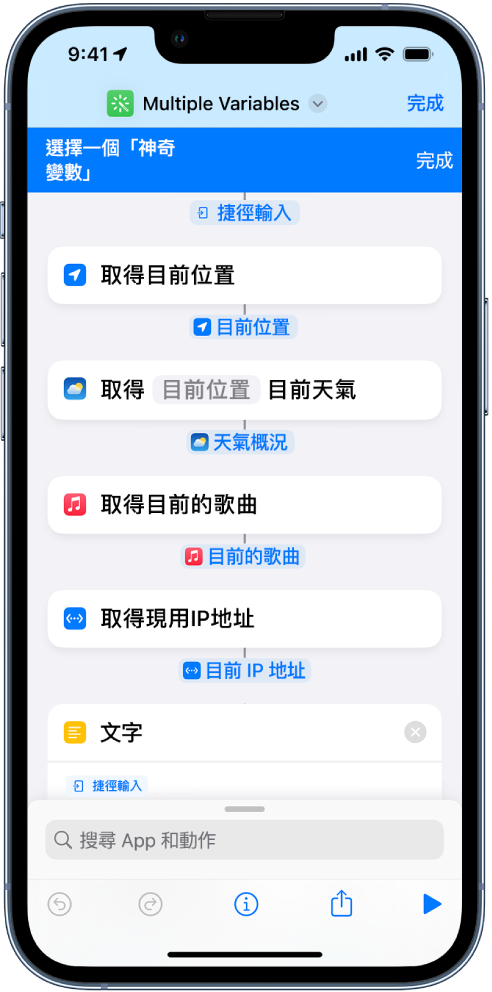
點一下要加至文字欄位的「神奇變數」(動作下方的藍色代號)。
變數內嵌在文字欄位內(位於原始插入點處)。捷徑執行時的已儲存資料會放在此處。
將特殊變數加入動作
在 iOS 或 iPadOS 裝置上的「捷徑」App
 中,點一下要修改的捷徑上的
中,點一下要修改的捷徑上的  ,然後執行以下其中一項操作:
,然後執行以下其中一項操作:將特殊變數加入文字欄位:點一下文字欄位來顯示「變數」列和鍵盤,然後點一下其中一個特殊變數。
特殊變數內嵌在文字欄位內(位於原始插入點處)。
附註:你可能須要向左輕掃來查看全部特殊變數。
將特殊變數加入參數:按住參數,然後從列表選擇特殊變數。
將手動變數加入動作
在 iOS 或 iPadOS 裝置上的「捷徑」App
 中,在你要修改的捷徑上點一下
中,在你要修改的捷徑上點一下  。
。加入「設定變數」動作。
上一個動作的輸出會儲存在變數中。
點一下「變數名稱」欄位並輸入手動變數的名稱。
選擇性:如要更改變數的值,請點一下最後一個參數並選擇手動變數的內容。
手動變數只應在你需要保留稍後可能會更改的值或在你需要加入變數的值時使用。如你想使用靜態文字或數字,請使用「文字」動作或「數字」動作,然後在捷徑中召回之後的「文字」或「數字」輸出用作「神奇變數」。
移除變數
在 iOS 或 iPadOS 裝置上的「捷徑」App
 中,在你要修改的捷徑上點一下
中,在你要修改的捷徑上點一下  。
。請執行以下其中一項操作:
在文字欄位:將游標放置於文字欄位中的變數前面,然後在螢幕鍵盤中點一下
 。
。在動作的參數中:點一下要選擇的變數小型代號,然後點一下「清除」。
以變數取代參數
你可以用變數取代動作的參數(動作中的設定)以在捷徑執行期間在動作的設定之間靈活切換。
重要事項:參數如果具有開/關切換,使用 1 或 0 來將按鈕分別設定為作用中或非作用中。
在 iOS 或 iPadOS 裝置上的「捷徑」App
 中,在你要修改的捷徑上點一下
中,在你要修改的捷徑上點一下  。
。在捷徑編輯器中,點一下任何參數名稱,然後從顯示的列表中選擇取代變數。
附註:你可能需要點一下並按住部份參數來以一個變數取代該等參數。
在此範例中,「每次都詢問」變數取代了「播放音樂」動作中的「重複」參數。
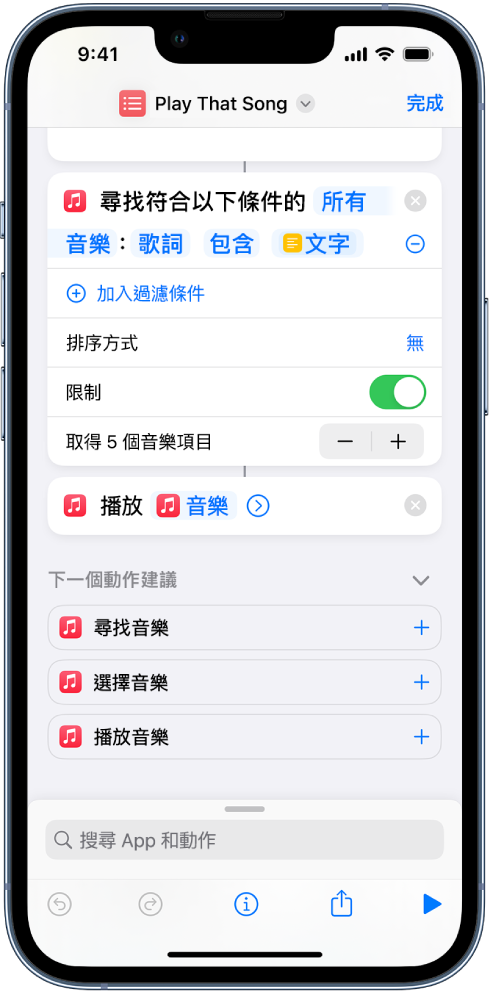
捷徑執行時,系統會提示你選擇「重複」參數。